随着科技的发展,越来越多的人选择使用U盘来进行笔记本启动装系统,本文将详细介绍如何使用U盘进行启动装系统的步骤和注意事项。
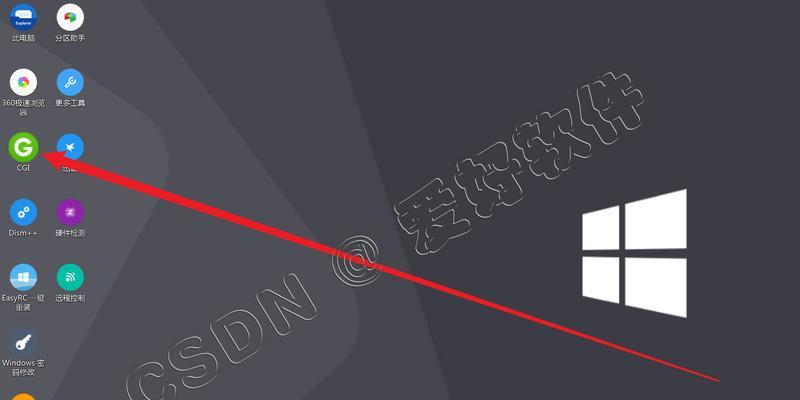
准备工作:选择合适的U盘和系统镜像文件
在开始之前,我们需要准备一根容量足够的U盘和所需的系统镜像文件。确保U盘没有重要数据,因为在制作启动盘的过程中会清空U盘的所有数据。
下载和安装制作启动盘工具
在制作启动盘之前,我们需要先下载并安装一个专门用于制作启动盘的工具,常用的有Rufus、UltraISO等。根据自己的需求选择一个合适的工具,并按照其官方网站提供的步骤进行安装。

插入U盘并打开制作启动盘工具
将准备好的U盘插入笔记本电脑的USB接口,并打开已安装好的制作启动盘工具。
选择系统镜像文件
在制作启动盘工具中,我们需要选择之前准备好的系统镜像文件。在工具的界面上找到相应的选项,点击选择文件并导入系统镜像。
设置U盘启动模式为UEFI
如果你的笔记本电脑支持UEFI启动模式,建议将U盘的启动模式设置为UEFI。这样可以确保系统装载时能够正常识别硬盘分区。

开始制作启动盘
在设置完系统镜像文件和U盘启动模式后,点击制作启动盘的按钮开始制作。制作的过程中需要一定时间,请耐心等待。
制作完成后重启电脑并按提示进入BIOS设置
当制作完成后,我们需要重启笔记本电脑,并按照屏幕上的提示进入BIOS设置。不同品牌的电脑进入BIOS设置的方式有所不同,请根据屏幕提示进行操作。
调整启动顺序,将U盘置顶
在BIOS设置中,找到启动选项,并调整启动顺序将U盘置顶。这样可以确保笔记本电脑在重启时会首先从U盘中读取系统安装文件。
保存设置并重启电脑
在调整完启动顺序后,保存设置并重启笔记本电脑。电脑将会从U盘中读取系统安装文件,并启动进入安装界面。
按照系统安装界面的提示进行操作
根据系统安装界面的提示,选择安装语言、分区方式等选项,并开始安装系统。请注意备份重要数据,以免在安装过程中丢失。
等待系统安装完成
系统安装过程中需要一定时间,请耐心等待。在安装完成后,电脑会自动重启。
移除U盘并重启电脑
在系统安装完成后,我们需要将U盘从笔记本电脑中移除,并重启电脑。这样,电脑就会从硬盘上的新系统启动。
完成最后的系统设置
当电脑重启后,我们需要按照系统的提示进行最后的设置,包括语言、时区、账户等信息。
安装驱动程序和常用软件
在完成系统设置后,我们需要安装相应的驱动程序和常用软件,以确保笔记本电脑能够正常工作和满足我们的需求。
启动成功,享受新系统
经过以上步骤,我们成功地使用U盘进行了笔记本启动装系统。现在,你可以享受全新的系统带来的便利和功能了。
通过本文的教程,我们详细了解了如何使用U盘进行笔记本启动装系统的步骤和注意事项。希望这篇教程能够帮助到需要的读者,让他们能够顺利进行系统安装。

















